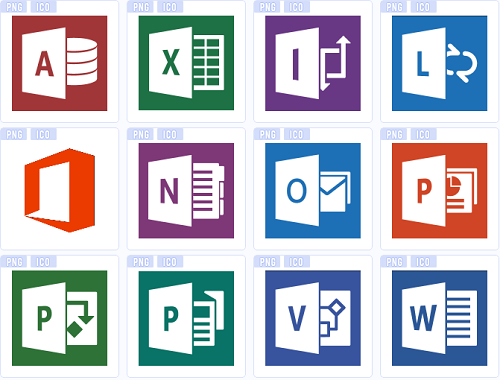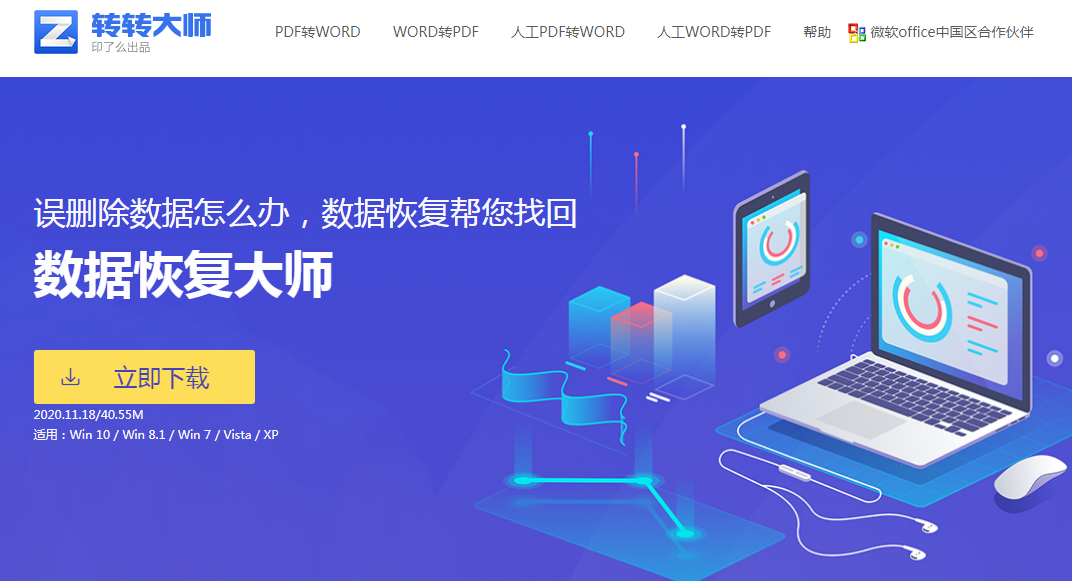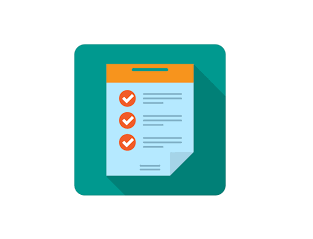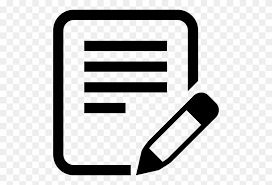AI摘要
AI摘要
本文介绍了文档不小心删除后的几种恢复方法:首先,要立即停止写入操作以防数据覆盖;其次,可以尝试使用撤销键Ctrl+Z恢复;如果文件在回收站中,可以从回收站还原;同时,检查是否有文件备份,并从备份中恢复;最后,若以上方法无效,可以使用数据恢复软件,如转转大师,通过选择合适的恢复模式、选择文档储存位置、查找文档并预览恢复来找回误删的文档。文章还提醒用户避免覆盖误删文件的数据、及时备份重要文件,并选择可靠的数据恢复软件。
摘要由平台通过智能技术生成在日常使用电脑的过程中,不小心删除重要文档的情况时有发生。幸运的是,有多种方法可以帮助你找回这些误删的文件。那么文档不小心删除了怎么找回呢?本文将详细介绍几种常见的文档恢复方法,帮助你应对这一突发情况。
立即停止写入操作以防数据覆盖
一旦意识到文档被误删,最重要的是立即停止所有可能向原磁盘写入新数据的操作。因为每当有新的数据写入到硬盘时,它都有可能覆盖掉原本属于已删除文件的空间,从而使得恢复变得更加困难或不可能。因此,在采取任何恢复措施之前,请确保电脑处于尽可能静止的状态,避免进一步的数据写入活动。这包括暂停下载、保存文件等任何可能导致新数据写入的操作。
方法一:使用撤销键恢复
如果你刚刚误删除了一个文档,并且还没有进行其他操作,可以尝试使用快捷键Ctrl+Z来撤销上一步操作。Ctrl+Z的功能是撤销上一步操作,这在误删文件后立即使用通常能够成功恢复文档。
方法二:从回收站还原
大多数情况下,被删除的文件会先被放置在回收站中。你可以通过以下步骤从回收站中恢复文件。
操作如下:
1、打开回收站:在桌面或文件资源管理器中找到回收站图标,双击打开。2、查找文件:在回收站中仔细查找你需要恢复的文件。
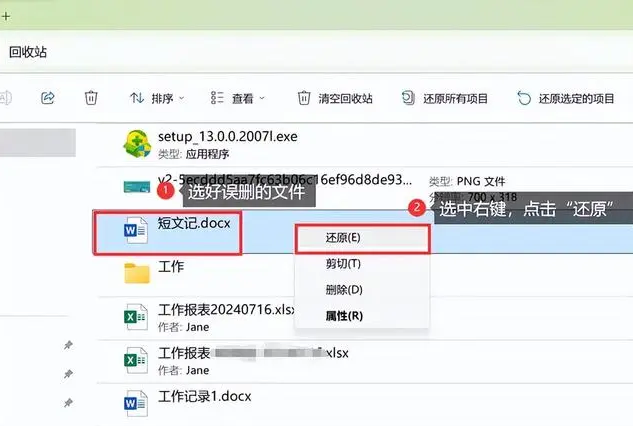
方法三:通过备份恢复
在尝试任何恢复操作之前,先检查您是否有该文件的备份。无论是云存储、外部硬盘还是其他存储介质,备份都是预防数据丢失的最佳策略。如果找到了备份,那么您可以直接从备份中恢复文件,无需进行任何复杂的恢复操作。
Windows系统备份:
1、打开“控制面板” -> “系统和安全” -> “备份和还原”。
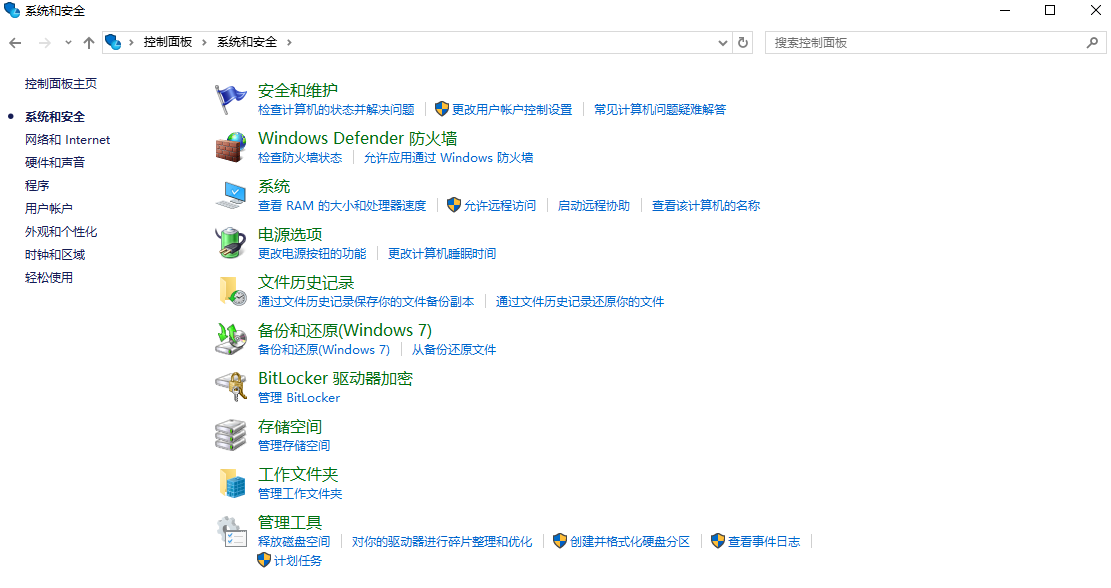
3、按照提示操作,选择需要恢复的文件和恢复位置。
云备份:
1、登录您的云存储账户(如OneDrive、Google Drive等)。
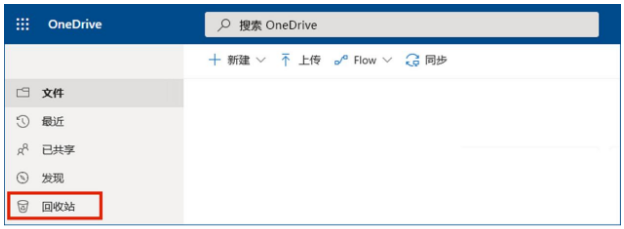
3、选择需要恢复的文件,点击“恢复”或“下载”。
方法四:使用数据恢复软件
如果上述方法都无法找回你的文档,那么可以尝试使用专业的数据恢复软件。这些软件能够扫描你的硬盘,查找并恢复被删除的文件。下面以转转大师数据恢复软件操作为例。
转转大师数据恢复操作步骤:
第一步:选择场景模式

首先我们要根据文档丢失的原因选择合适的恢复模式,比如文档是误删的,就选择“误删除恢复”,其他也是这么判断。
第二步:选择文档储存位置

选择文档储存的磁盘才能精准扫描到哦。
第三步:查找文档

可以通过搜索名称来查找你要得文档。
第四步:预览文档和恢复文档

找到文档先预览一下,双击即可预览,预览没问题之后点击中间的“专享恢复”就可以了。
注意事项
- 避免覆盖:在尝试恢复文件之前,尽量避免对误删文件的磁盘进行读写操作,以免覆盖被删除的数据。
- 及时备份:养成定期备份重要文件的习惯,可以有效防止数据丢失。
- 选择可靠软件:在使用数据恢复软件时,选择知名度高、用户评价好的软件,以提高恢复成功率。
总结
以上就是文档不小心删除了怎么找回的方法介绍了,你可以有效地找回误删的文档。希望这篇文章能够帮助你解决数据丢失的问题,并提醒你重视数据安全,养成定期备份的好习惯。


 技术电话:17306009113
技术电话:17306009113 工作时间:08:30-22:00
工作时间:08:30-22:00 常见问题>>
常见问题>> 转转大师数据恢复软件
转转大师数据恢复软件
 微软office中国区合作伙伴
微软office中国区合作伙伴
 微信
微信 微信
微信 QQ
QQ QQ
QQ QQ空间
QQ空间 QQ空间
QQ空间 微博
微博 微博
微博 文档不小心删除了怎么恢复
文档不小心删除了怎么恢复
 免费下载
免费下载